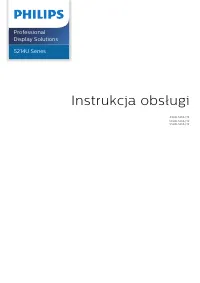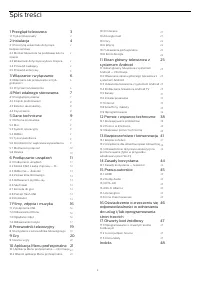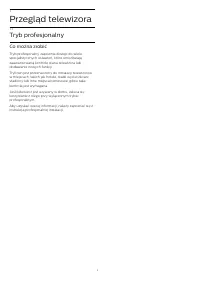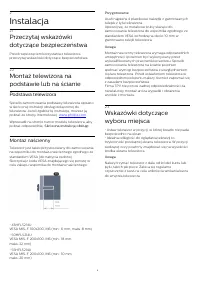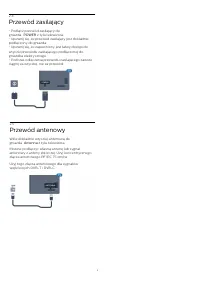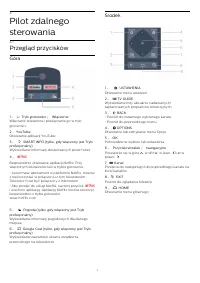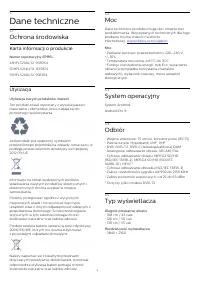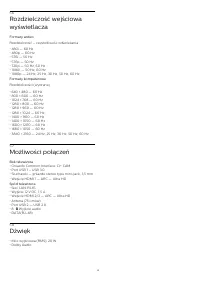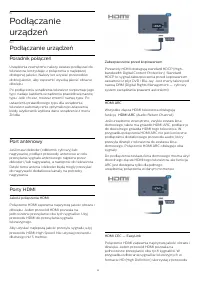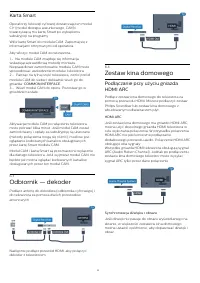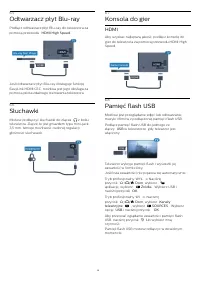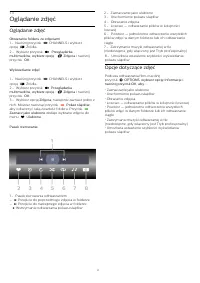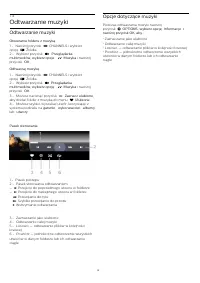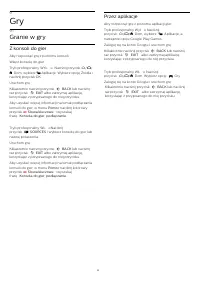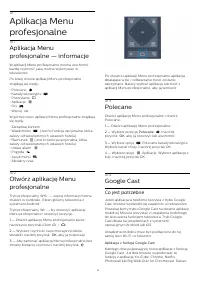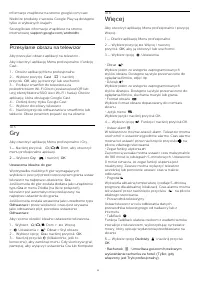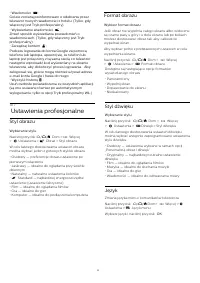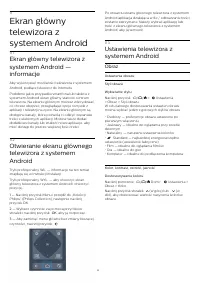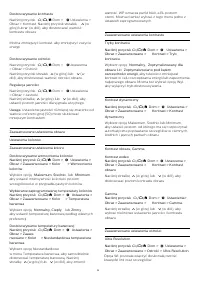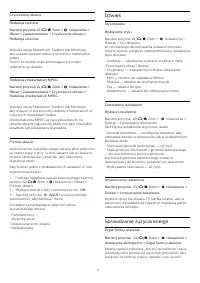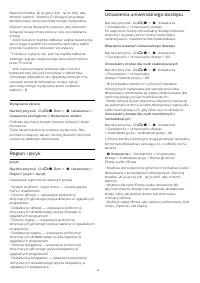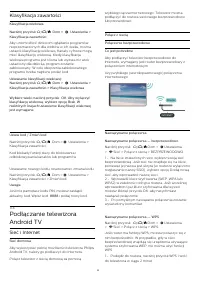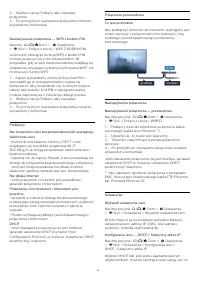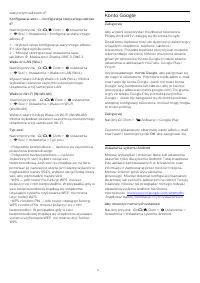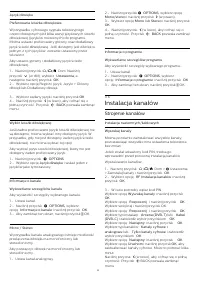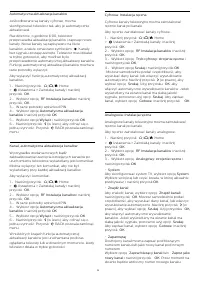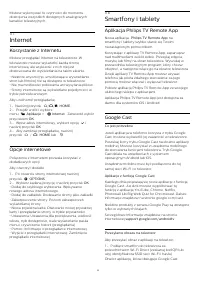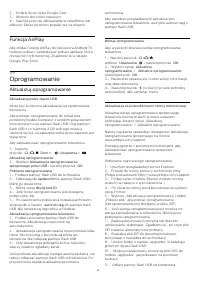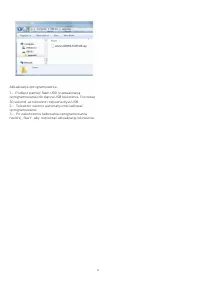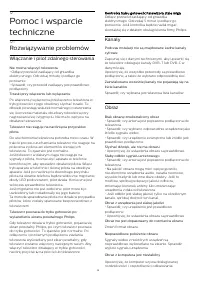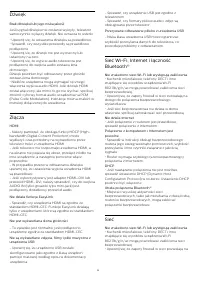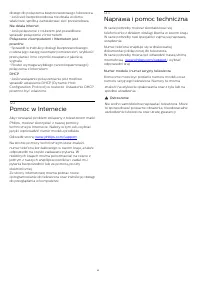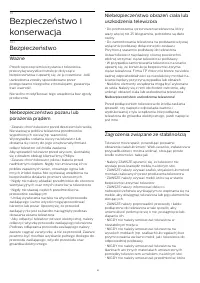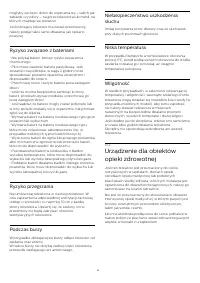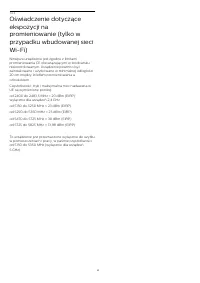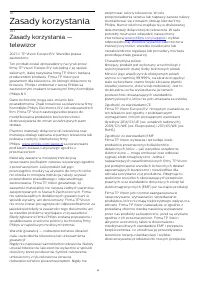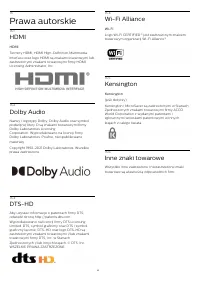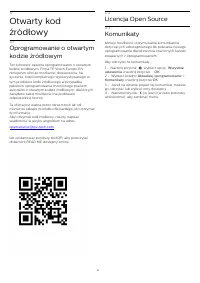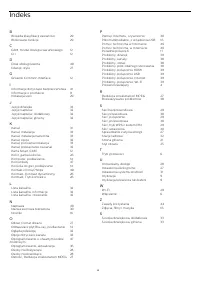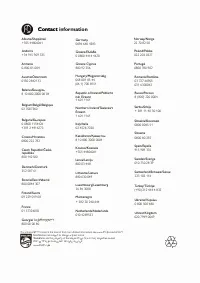Strona 2 - Spis treści
Spis treści 1 Przegląd telewizora 3 1.1 Tryb profesjonalny 3 2 Instalacja 4 2.1 Przeczytaj wskazówki dotyczącebezpieczeństwa 4 2.2 Montaż telewizora na podstawie lub naścianie 4 2.3 Wskazówki dotyczące wyboru miejsca 4 2.4 Przewód zasilający 4 2.5 Przewód antenowy 5 3 Włączanie i wyłączanie 6 3.1 Wł...
Strona 3 - Przegląd telewizora; Tryb profesjonalny; Co można zrobić
1 Przegląd telewizora 1.1 Tryb profesjonalny Co można zrobić Tryb profesjonalny zapewnia dostęp do wieluspecjalistycznych ustawień, które umożliwiajązaawansowaną kontrolę stanu telewizora lubdodawanie nowych funkcji. Tryb ten jest przeznaczony do instalacji telewizoróww miejscach, takich jak hotele,...
Strona 4 - Instalacja; Podstawa telewizora; Montaż naścienny
2 Instalacja 2.1 Przeczytaj wskazówkidotyczące bezpieczeństwa Przed rozpoczęciem korzystania z telewizoraprzeczytaj wskazówki dotyczące bezpieczeństwa. 2.2 Montaż telewizora napodstawie lub na ścianie Podstawa telewizora Sposób zamontowania podstawy telewizora opisanow skróconej instrukcji obsługi d...
Strona 5 - Przewód antenowy; Przewód zasilający
2.5 Przewód antenowy Włóż dokładnie wtyczkę antenową dogniazda Antenna z tyłu telewizora. Możesz podłączyć własną antenę lub sygnałantenowy z anteny zbiorczej. Użyj koncentrycznegozłącza antenowego RF IEC 75 omów. Użyj tego złącza antenowego dla sygnałówwejściowych DVB-T i DVB-C. 5 2.4 Przewód zasil...
Strona 6 - Przyciski na telewizorze
3 Włączanie iwyłączanie 3.1 Włączanie lub przełączanie wtryb gotowości Upewnij się, że jest podłączony do sieci elektrycznej.Podłącz dołączony przewód zasilający do złącza AC in na tylnym panelu telewizora. Zaświeci się wskaźnik świetlny u dołu telewizora. Włączanie Naciśnij przycisk na pilocie, a...
Strona 7 - Przegląd przycisków; Góra
4 Pilot zdalnegosterowania 4.1 Przegląd przycisków Góra 1 - Tryb gotowości / Włączenie Włączanie telewizora i przełączanie go w trybgotowości. 2 - YouTube Otwieranie aplikacji YouTube. 3 - SMART INFO (tylko, gdy włączony jest Tryb profesjonalny) Wyświetlanie informacji dostarczanych przez hotel....
Strona 8 - Dół
1 - Głośność Regulacja poziomu głośności. 2 - Kolorowe przyciski Bezpośredni wybór opcji. 3 - ZEGAR Wyświetlanie zegara. 4 - Kanał Przejście do następnego lub poprzedniego kanału naliście kanałów. 5 - Wyciszenie Wyciszenie lub przywrócenie dźwięku. 4.2 Czujnik podczerwieni Telewizor ...
Strona 9 - Dane techniczne; Ochrona środowiska; Karta informacji o produkcie; Utylizacja; System operacyjny; Odbiór
5 Dane techniczne 5.1 Ochrona środowiska Karta informacji o produkcie Numer rejestracyjny EPREL 43HFL5214U/12: 935954 50HFL5214U/12: 935974 55HFL5214U/12: 936014 Utylizacja Utylizacja starych produktów i baterii Ten produkt został wykonany z wysokiej jakościmateriałów i elementów, które nadają się d...
Strona 10 - Możliwości połączeń; Dźwięk
5.6 Rozdzielczość wejściowawyświetlacza Formaty wideo Rozdzielczość – częstotliwość odświeżania • 480i — 60 Hz• 480p — 60 Hz• 576i — 50 Hz• 576p — 50 Hz• 720p — 50 Hz, 60 Hz• 1080i — 50 Hz, 60 Hz• 1080p — 24 Hz, 25 Hz, 30 Hz, 50 Hz, 60 Hz Formaty komputerowe Rozdzielczości (wybrane) • 640 × 480 — 60...
Strona 11 - Podłączanie urządzeń; Poradnik połączeń
6 Podłączanieurządzeń 6.1 Podłączanie urządzeń Poradnik połączeń Urządzenia zewnętrzne należy zawsze podłączać dotelewizora, korzystając z połączenia o najlepszejdostępnej jakości. Należy też używać przewodówdobrej jakości, aby zapewnić wysoką jakość obrazu idźwięku. Po podłączeniu urządzenia telewi...
Strona 13 - Karta Smart; Odbiornik — dekoder
Karta Smart Operatorzy telewizji cyfrowej dostarczają ten modułCI+ (moduł dostępu warunkowego, CAM) itowarzyszącą mu kartę Smart po wykupieniusubskrypcji na programy. Włóż kartę Smart do modułu CAM. Zapoznaj się zinformacjami otrzymanymi od operatora. Aby włożyć moduł CAM do telewizora… 1 - Na modul...
Strona 14 - HDMI; Pamięć flash USB
6.5 Odtwarzacz płyt Blu-ray Podłącz odtwarzacz płyt Blu-ray do telewizora zapomocą przewodu HDMI High Speed . Jeśli odtwarzacz płyt Blu-ray obsługuje funkcjęEasyLink HDMI CEC, możliwa jest jego obsługa zapomocą pilota zdalnego sterowania telewizora. 6.6 Słuchawki Możesz podłączyć słuchawki do złącza...
Strona 15 - Komputer
Podłączanie Możesz podłączyć telewizor do komputera, aby pełniłfunkcję monitora komputerowego. Połączenie HDMI Podłącz urządzenie do telewizora za pomocąprzewodu HDMI. Optymalne ustawienie Po podłączeniu komputera zalecamy określeniewłaściwego typu urządzenia w menu Źródło. Jeśliwybierzesz opcję Kom...
Strona 16 - Odtwarzanie filmów
7 Filmy, zdjęcia imuzyka 7.1 Z połączenia USB Można przeglądać zdjęcia lub odtwarzać muzykę ifilmy z podłączone pamięci flash USB lub dyskutwardego USB. Gdy telewizor jest włączony, podłącz urządzenie USBdo jednego ze złączy USB. Telewizor wykryjeurządzenie i wyświetli listę znajdujących się w nimpl...
Strona 17 - Oglądanie zdjęć
7.3 Oglądanie zdjęć Oglądanie zdjęć Otwieranie folderu ze zdjęciami 1 - Naciśnij przycisk CHANNELS i wybierz opcję Źródła. 2 - Wybierz przycisk Przeglądarka multimediów, wybierz opcję Zdjęcia i naciśnij przycisk OK . Wyświetlanie zdjęć 1 - Naciśnij przycisk CHANNELS i wybierz opcję Źródł...
Strona 18 - Opcje dotyczące muzyki; Odtwarzanie muzyki
1 - Pasek postępu 2 - Pasek sterowania odtwarzaniem – : Przejście do poprzedniego utworu w folderze – : Przejście do następnego utworu w folderze – : Przewijanie do tyłu – : Szybkie przewijanie do przodu – : Wstrzymanie odtwarzania 3 - Zaznaczanie jako ulubione 4 - Odtwarzanie całej muzyki...
Strona 20 - Gry; Granie w gry; Z konsoli do gier
9 Gry 9.1 Granie w gry Z konsoli do gier Aby rozpocząć grę z poziomu konsoli... Włącz konsolę do gier. Tryb profesjonalny WYŁ. Naciśnij przycisk / / Dom, wybierz Aplikacje. Wybierz opcję Źródła i naciśnij przycisk OK. Uruchom grę. Kilkakrotnie naciśnij przycisk BACK lub naciśnij raz przy...
Strona 21 - Google Cast; Co jest potrzebne
10 Aplikacja Menuprofesjonalne 10.1 Aplikacja Menuprofesjonalne — informacje W aplikacji Menu profesjonalne można uruchomićkażdą czynność, jaką można wykonywać wtelewizorze. Po lewej stronie aplikacji Menu profesjonalneznajdują się rzędy… • Polecane • Kanały telewizyjne • Przesyłanie • Aplikac...
Strona 22 - Przesyłanie obrazu na telewizor
informacje znajdziesz na stronie google.com/cast Niektóre produkty z serwisu Google Play są dostępnetylko w wybranych krajach. Szczegółowe informacje znajdziesz na stronieinternetowej support.google.com/androidtv Przesyłanie obrazu na telewizor Aby przesyłać obraz z aplikacji na telewizor... Aby otw...
Strona 23 - Ustawienia profesjonalne; Styl obrazu
• Wiadomości : Goście zostaną poinformowani o odebraniu przeztelewizor nowych wiadomości z hotelu. (Tylko, gdywłączony jest Tryb profesjonalny). • Wyświetlanie wiadomości : Zmień sposób wyświetlania powiadomień owiadomościach. (Tylko, gdy włączony jest Trybprofesjonalny). • Zarządzaj kontem : ...
Strona 24 - Konto Google; Zaloguj się
Naciśnij strzałkę (w górę) lub (w dół), aby zmienić wartość. Wartość 0 (Wyłącz) powodujedezaktywację opcji automatycznego wyłączania. Wybierz opcję Wyłącznik czasowy, aby telewizorwyłączył się automatycznie w celu oszczędzaniaenergii.* Jeżeli telewizor będzie odbierać sygnał telewizyjny,ale w ci...
Strona 25 - Obraz
11 Ekran głównytelewizora zsystemem Android 11.1 Ekran główny telewizora zsystemem Android —informacje Aby wykorzystać możliwości telewizora z systememAndroid, podłącz telewizor do Internetu. Podobnie jak w przypadku smartfona lub tabletu zsystemem Android ekran główny stanowi centrumtelewizora. Na ...
Strona 32 - Kanały
Listy kanałów Informacje o listach kanałów Wszystkie dostrojone kanały pojawią się na liście.Kanały są wyświetlane z nazwą i logo, o ile tainformacja jest dostępna. Po wybraniu listy kanałównaciśnij strzałkę (w górę) lub (w dół), aby wybrać kanał, a następnie naciśnij przycisk OK , aby oglądać w...
Strona 33 - Instalacja kanałów; Strojenie kanałów
Język dźwięku Preferowana ścieżka dźwiękowa W przypadku cyfrowego sygnału telewizyjnegoczęsto dostępnych jest kilka wersji językowych ścieżkidźwiękowej (języków mówionych) do programu.Można ustawić preferowany główny oraz dodatkowyjęzyk ścieżki dźwiękowej. Jeśli dostępny jest dźwięk wjednym z tych j...
Strona 35 - Internet; Korzystanie z Internetu; Smartfony i tablety; Aplikacja Philips TV Remote App
Możesz wykonywać te czynności do momentudostrojenia wszystkich dostępnych analogowychkanałów telewizyjnych. 11.7 Internet Korzystanie z Internetu Możesz przeglądać Internet na telewizorze. Wtelewizorze możesz wyświetlić każdą stronęinternetową, ale większość z nich nie jestdostosowana do wyświetlani...
Strona 36 - Funkcja AirPlay; Oprogramowanie; Aktualizuj oprogramowanie
2 - Dotknij ikony trybu Google Cast. 3 - Wybierz docelowy telewizor. 4 - Naciśnij przycisk odtwarzania w smartfonie lub tablecie. Obraz powinien pojawić się na ekranie. Funkcja AirPlay Aby dodać funkcję AirPlay do telewizora Android TV,możesz pobrać i zainstalować jedną z aplikacji, któraoferuje ten...
Strona 38 - Rozwiązywanie problemów; Włączanie i pilot zdalnego sterowania
12 Pomoc i wsparcietechniczne 12.1 Rozwiązywanie problemów Włączanie i pilot zdalnego sterowania Nie można włączyć telewizora • Odłącz przewód zasilający od gniazdkaelektrycznego. Odczekaj minutę i podłącz goponownie.• Sprawdź, czy przewód zasilający jest prawidłowopodłączony. Trzaski przy włączaniu...
Strona 40 - Pomoc w Internecie; Naprawa i pomoc techniczna
dostęp do połączenia bezprzewodowego telewizora.• Jeśli sieć bezprzewodowa nie działa w domuwłaściwie, spróbuj zainstalować sieć przewodową. Nie działa Internet • Jeśli połączenie z routerem jest prawidłowe,sprawdź połączenie z Internetem. Połączenie z komputerem i Internetem jest powolne • Sprawdź ...
Strona 41 - Bezpieczeństwo; Ważne; Zagrożenia związane ze stabilnością
13 Bezpieczeństwo ikonserwacja 13.1 Bezpieczeństwo Ważne Przed rozpoczęciem korzystania z telewizoraprzeczytaj wszystkie instrukcje dotyczącebezpieczeństwa i upewnij się, że je rozumiesz. Jeśliuszkodzenia zostały spowodowane przezpostępowanie niezgodne z instrukcjami, gwarancjatraci ważność. Nie wol...
Strona 44 - Zasady korzystania
14 Zasady korzystania 14.1 Zasady korzystania —telewizor 2021 © TP Vision Europe B.V. Wszelkie prawazastrzeżone. Ten produkt został wprowadzony na rynek przezfirmę TP Vision Europe B.V. lub jedną z jej spółekzależnych, dalej nazywaną firmą TP Vision, będącąproducentem produktu. Firma TP Vision jestg...
Strona 45 - Prawa autorskie; Dolby Audio; Inne znaki towarowe
15 Prawa autorskie 15.1 HDMI HDMI Terminy HDMI, HDMI High-Definition MultimediaInterface oraz logo HDMI są znakami towarowymi lubzastrzeżonymi znakami towarowymi firmy HDMILicensing Administrator, Inc. 15.2 Dolby Audio Nazwy i logotypy Dolby, Dolby Audio oraz symbolpodwójnej litery D są znakami towa...
Strona 48 - Indeks
Indeks B Blokada klasyfikacji zawartości 29 Blokowane funkcje 29 C CAM, moduł dostępu warunkowego 12 CI+ 12 D Dział obsługi klienta 40 Dźwięk, style 27 G Gniazdo Common Interface 12 I Informacje dotyczące bezpieczeństwa 41 Informacje o produkcie 9 Instalacja sieci 29 J Język dźwięku 33 Język napisów...